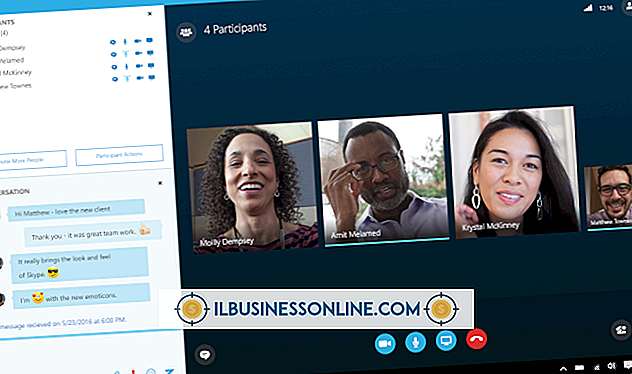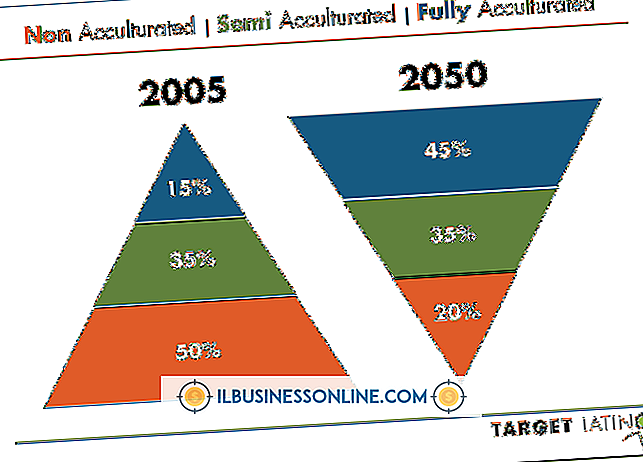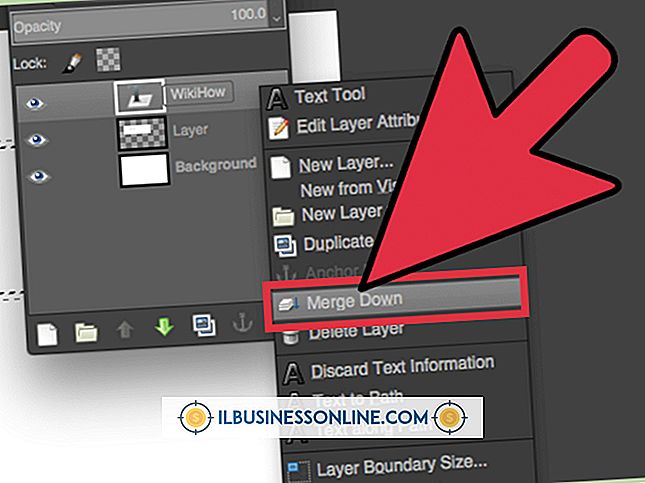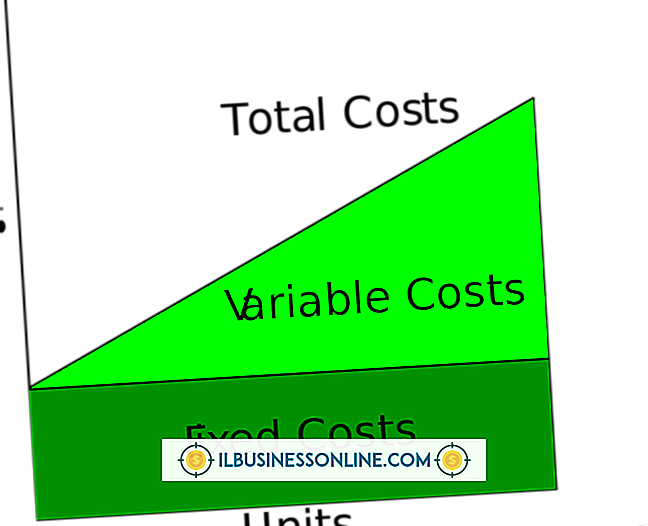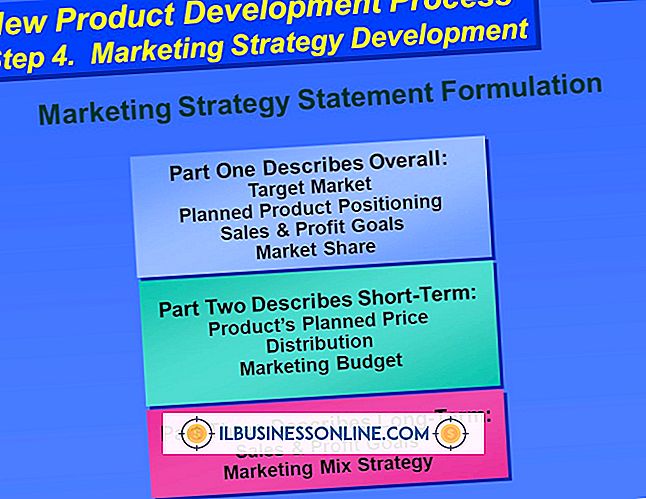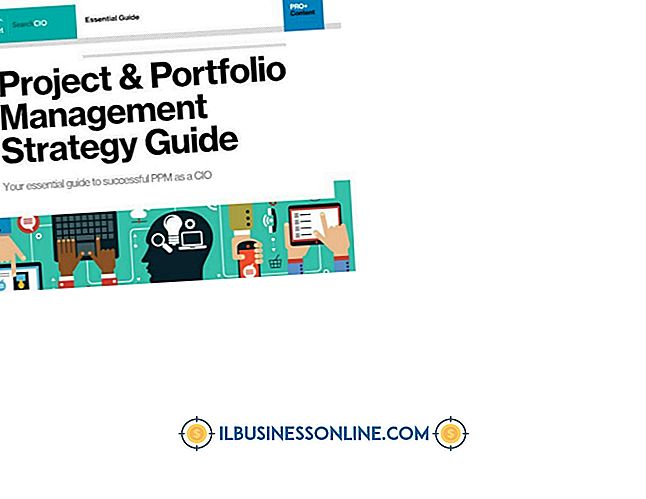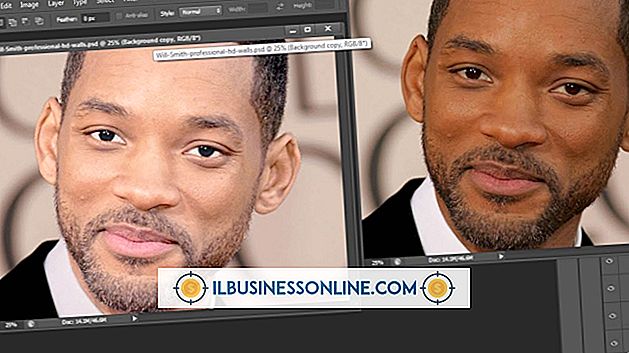ビデオカードドライバをアップデートしましたが、コンピュータが起動しません

オペレーティングシステムとハードウェアドライバを最新の状態に保つことで、コンピュータとその作業ファイルのパフォーマンスとセキュリティを向上させることができます。 ビデオカードの製造元は、他のほぼすべてのコンピュータコンポーネントや周辺機器の製造元よりも頻繁にアップデートを発行しています。 システムを起動できないままにしていることを確認するためだけにドライバの更新を選択した場合は、オペレーティングシステムを機能状態に復元し、失敗から学習して、その原因が繰り返されないようにします。
間違ったドライババージョン
Windows Updateを使用して適切なパッチを識別してインストールするのではなく、ビデオカードの製造元のWebサイトからドライバソフトウェアを自分でダウンロードしてインストールした場合は、グラフィック処理装置と互換性のないバージョンを選択した可能性があります。 ビデオカードの製造元は、ほとんど同じ名前またはモデル番号を持つ類似した製品の長いリストを作成しています。使用しているカードの身元を確認しないと、持っているものと別の項目を間違えることがあります。 特に高性能ビデオハードウェアの場合、ドライバは、ゲーム、3Dグラフィックス、およびその他の要求の厳しいアプリケーションをサポートするように設計された特別な機能へのアクセスを可能にする高度に特殊化された機能を実行します。
欠陥のある更新
ビデオカードの製造元は、コーディングやソフトウェアとの互換性の欠陥を示す問題をユーザーが報告し始めたときに、ただちに自社のWebサイトからドライバーの更新を削除します。 新しいビデオサポートをインストールした直後にシステムが誤動作し始めた場合は、製造元のWebサイトでシステムの症状に似た問題の報告を確認してください。 このような状況では、多くのユーザーがすべてのバグ修正を進行状況と見なす傾向があるにもかかわらず、ソフトウェアやOSの更新をインストールする前に調査する必要があることを示しています。
誤ったインストール
あなたが破損しているか不完全なインストーラーをダウンロードするか、あなたのインストール手順がうまく完了しないならば、たとえ最高のソフトウェア更新でさえあなたのコンピュータの操作を強化することができません。 問題のあるダウンロードは、ファイル自体の欠陥ではなく、インターネット接続に問題がある可能性があります。 不完全にダウンロードされた実行可能ファイルは通常インストールプロセスを進めませんが、破損したインストーラは実行するのに十分機能的なままである可能性があります。 インストールする前に、ダウンロードしたものがファイルサイズなどの説明と一致していることを確認します。ダウンロード中に問題が発生した場合は、機能しないインストーラであると思われるものを信頼する前にもう一度試してください。
その他の考慮事項
Windowsの修正 - マイクロソフトのWebサイトで見つけることができるクリックして修復するルーチン - は、ビデオドライバの問題を含む、オペレーティングシステムやハードウェアサポートの多くの問題を修復することができますが、オペレーティングシステムが起動しないと機能しません。 Windowsの復元ポイントとシステムバックアップは、不審なドライバの更新からの回復に役立ちます。 セーフモードに入り、問題のあるビデオドライバより前の復元ポイントにアクセスするには、WindowsのインストールDVDから起動し、Windowsのセットアップ画面から[次へ]を選択して[コンピュータの修復]オプションにアクセスします。 Windows回復ドライブから起動し、言語の選択に対応するキーボードレイアウトを選択し、インストールディスクから起動したときに表示されるのと同じ詳細起動オプションにアクセスすることもできます。